 |
|

|
データの準備ができたら、用紙をプリンタにセットして印刷します。 |
|
|
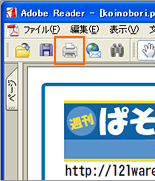 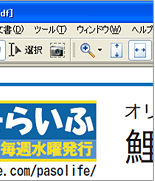 |
|
データは「鯉のぼりのページ」と「作り方のページ」2ページからできています。今回は「鯉のぼり」のページだけ印刷してみます。 (作り方ページも印刷する場合は終了ページに「2」を入れてください。) |
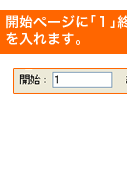 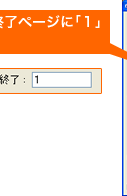 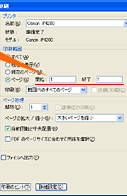 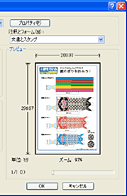 |
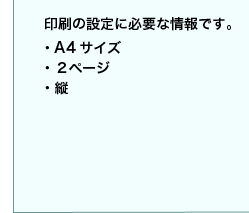 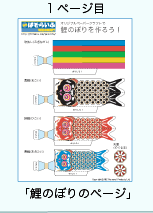 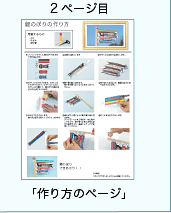 |
|
「プロパティ」をクリックして、用紙の種類などを設定するメニューを表示します。 |
 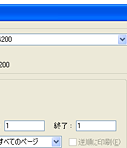 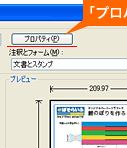 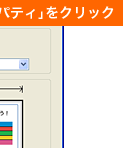 |
|
【ご注意】 画面イメージや設定方法はお使いのプリンタによって異なります。詳しくはお使いのプリンタの説明書でご確認ください。設定ページがタブで分かれている場合もあります。 |
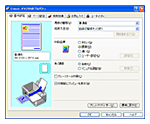 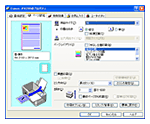 |
●用紙の種類を設定 選んだ用紙の種類を設定します。設定した用紙と紙の種類が合っていないときれいに印刷できません。 ●印刷の向きを設定 横か縦か、印刷の向きを設定します。今回は「縦」に設定します。 ●確認してみる 「印刷プレビュー」でどんな風に印刷されるか、印刷前に確認できます。 (プリンタによってメニューがないものもあります。) |
|
|
| 「印刷」の画面で「OK」ボタンをクリックして印刷を始めます。 |
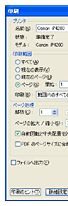 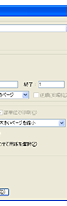 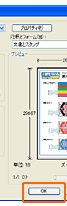 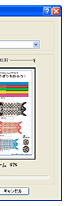 |
|
しばらく乾かす 印刷が終わったら、すぐに作り始めずに乾くまで少し待ってください。 |

|
印刷する前には「紙の種類」などの設定を必ず確認しましょう。プリンタは用紙に合わせて、インクの量などを調整し印刷を行いますので、設定が間違っていると、せっかくの用紙もきれいに印刷できません。 また、印刷前に「印刷プレビュー」すると、印刷ミスの防止にもなります。 |
| 次へ |